Så här fjärrinstallerar du appar på din Windows 10-enhet
2 min. läsa
Uppdaterad den
Läs vår informationssida för att ta reda på hur du kan hjälpa MSPoweruser upprätthålla redaktionen Läs mer
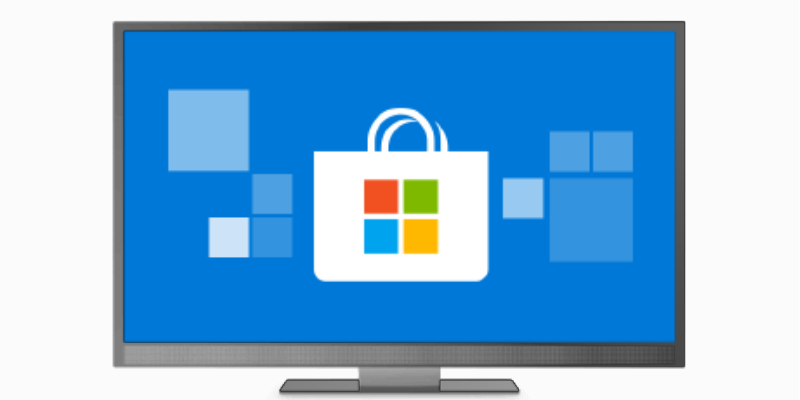
Microsoft lade nyligen till möjligheten att installera appar på distans till Windows-enheter via Microsoft Store. Medan nyttan av detta är ökad bekvämlighet för användare som bara hanterar sina egna enheter, för de som hanterar andra och hjälper äldre familjemedlemmar eller små barn att använda Windows, kan det vara en gåva från gud att helt enkelt skicka appar till sina datorer utan att krångla.
Trots att den här funktionen från början endast är tillgänglig på Windows-telefoner, är den begränsad till Windows 10-datorer, hybrider, surfplattor och Xbox One från mina tester med en Windows 10-telefon.
Så här fjärrinstallerar du appar på din Windows 10-enhet
- Öppna Microsoft Store online.
- Leta efter appen du vill ha och navigera till applänken.
- Beroende på vilken enhet du surfar från kan du se "Installera/Öppna" eller Installera på mina enheter. Om du inte ser "Installera på mina enheter" tryck på (...)-menyn för att visa alternativet.
- När detta är öppet bör du se en rullgardinsmeny med kvalificerade enheter. Telegram, min testapp, körs inte på Xbox-enheter så det dyker inte upp. Om jag använder MyTube, skulle Xbox One på grund av att den stöder det.
- Markera de enheter du vill att appen ska installeras på och bekräfta. Du har nu utfört voodoo-magin med att installera appar på distans.









